

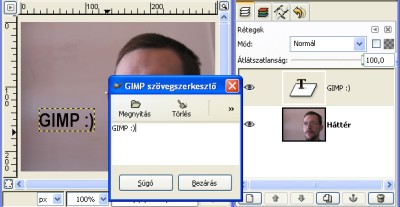
|
Nyiss meg egy képet, amire a gondolatbuborékot rá fogod tenni és méretezd át, (Kép / Kép átméretezése), hogy a hosszabbik oldala legfeljebb 400 képpont (pixel) legyen! (Ez csak azért kell, mert minél kisebb a kép, annál gyorsabban lehet vele dolgozni, és gyakorláshoz ekkora kép is elég.) Ha nem látszik a Rétegek lapod, akkor a Párbeszédablakok / Rétegek menüponttal jelenítsed meg!
Most pedig válaszd ki a Szöveg eszközt az eszköztárról!
( A rétegek lapon látszik, hogy a szöveged egy új, speciális szöveges rétegbe kerül. A betűtípust, méretet, igazítást stb. az eszköztár alatt a szöveg eszköz beállításai közt változtathatod meg. (Ha véletlenül eltüntetted az Eszközbeállítások lapot, akkor a Párbeszédablakok / Eszközbeállítások menüponttal varázsolhatod vissza.)
Gyakori, hogy mégsem teljesen ott van a szöveg, ahol jó lenne.
Ha így van, akkor válaszd ki az Áthelyezés eszközt
( Ahogy itt a képen is látszik, a szöveg körül megjelenik a sárga-fekete vonal, ami a réteg határát mutatja. Emlékeztető erről. |
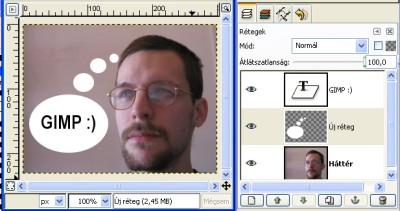
|
A Réteg lap alján lévő hat gomb közül a baloldalit nyomd le, és hozz létre ezzel egy átlátszó réteget! Ez a réteg a háttér és a szöveges réteg közé kerüljön. Ha nem ott jön létre, akkor a Réteg lap alján a lefelé és felfelé mutató nyilakkal változtathatod az aktív réteg helyét a rétegek közt.
Most válaszd ki az Ellipszis-kijelölés eszközt
( Ugyanígy csináld meg a gondolatbuborékot a fejjel összekötő kis fehér köröket! A végén a Kijelölés / Semmit menüponttal szüntesd meg a kijelölést! |
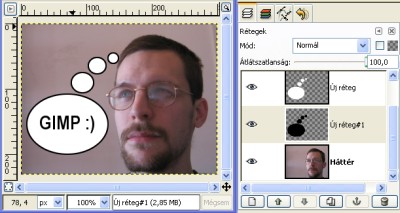
|
Hozz létre egy újabb réteget, ami a Rétegek lapon a fehér buborék rétege és a háttér rétege közé kerüljön! Kattintsál jobb egérgombbal most a fehér buborék rétegére a Rétegek lapon, és a felbukkanó menüben válaszd az Alfa-csatorna kijelöléssé alakítása menüpontot! Ezzel kijelöltél mindent, ami ezen a rétegen nem átlátszó: azaz pont a buborékokat. A Rétegek lapon kattints a legutóbb létrehozott rétegre, mert most azon kell dolgozni. A Kijelölés / Növelés menüponttal növeld meg a kijelölést 2 képpontnyival (pixellel), és töltsed ki a kijelölést feketével! Így ez a réteg két képponttal kikandikál a fehér buborék réteg alól, és ezzel fekete keretet ad a buboréknak. |